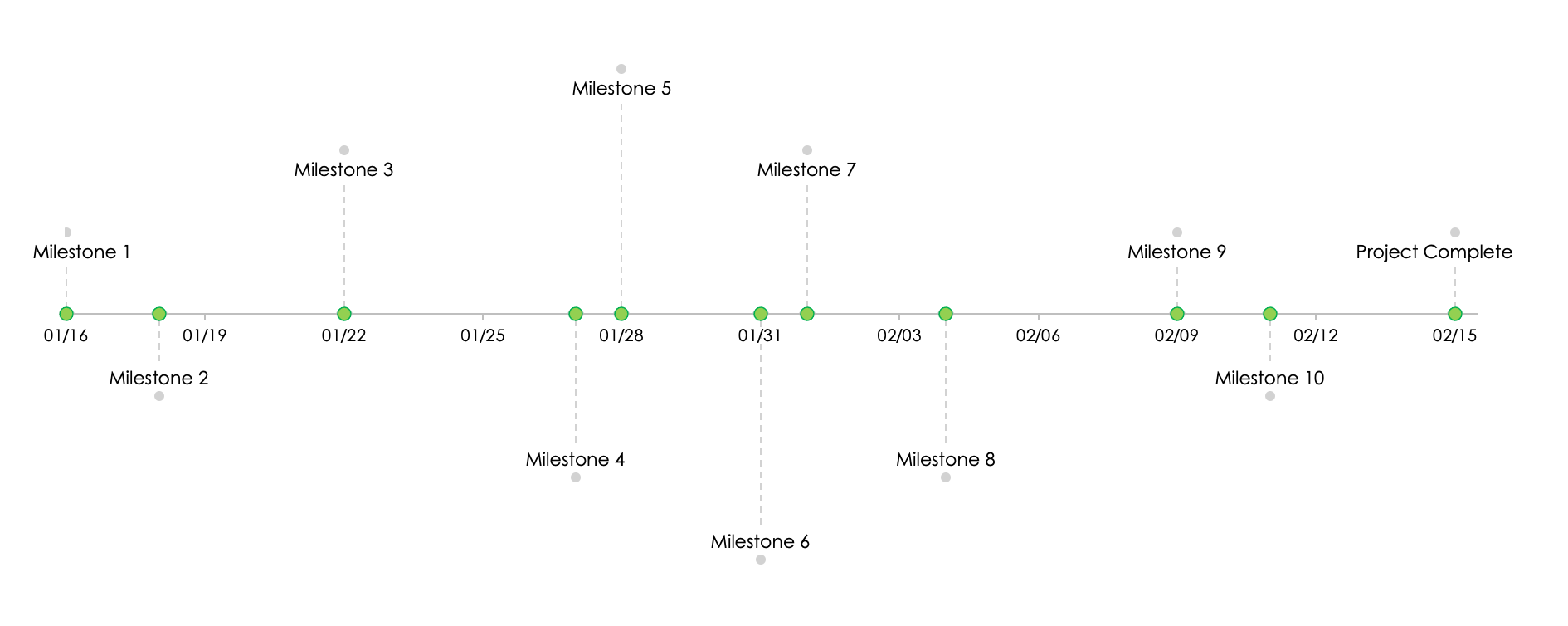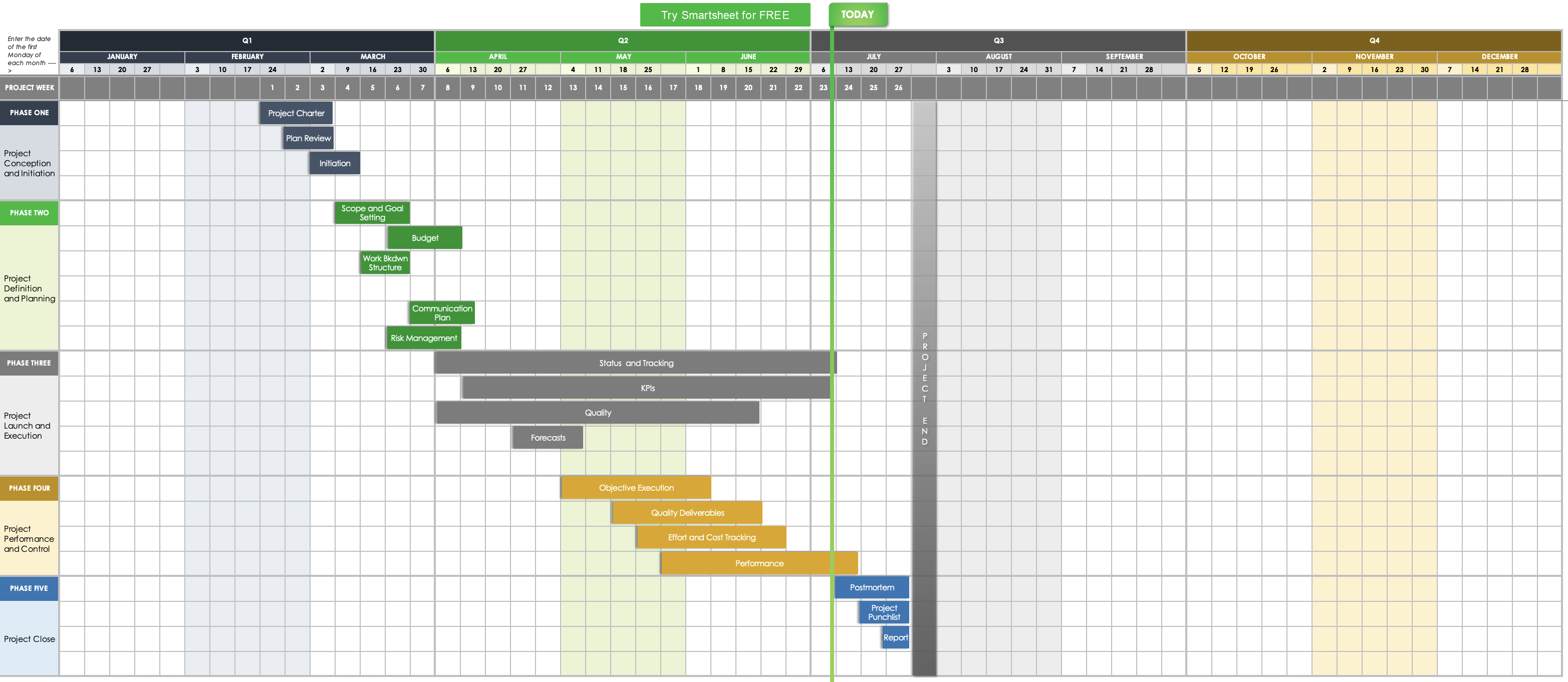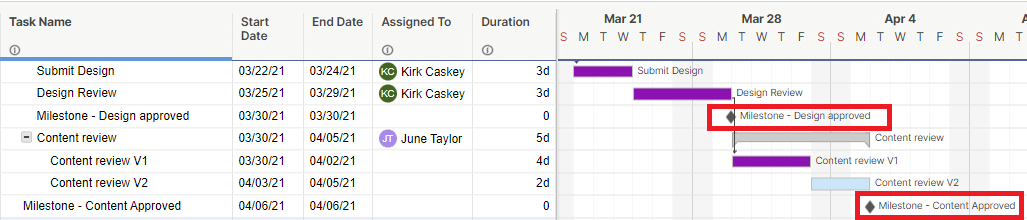マイルストーン チャート テンプレート
Excel 形式のマイルストーン チャート テンプレート
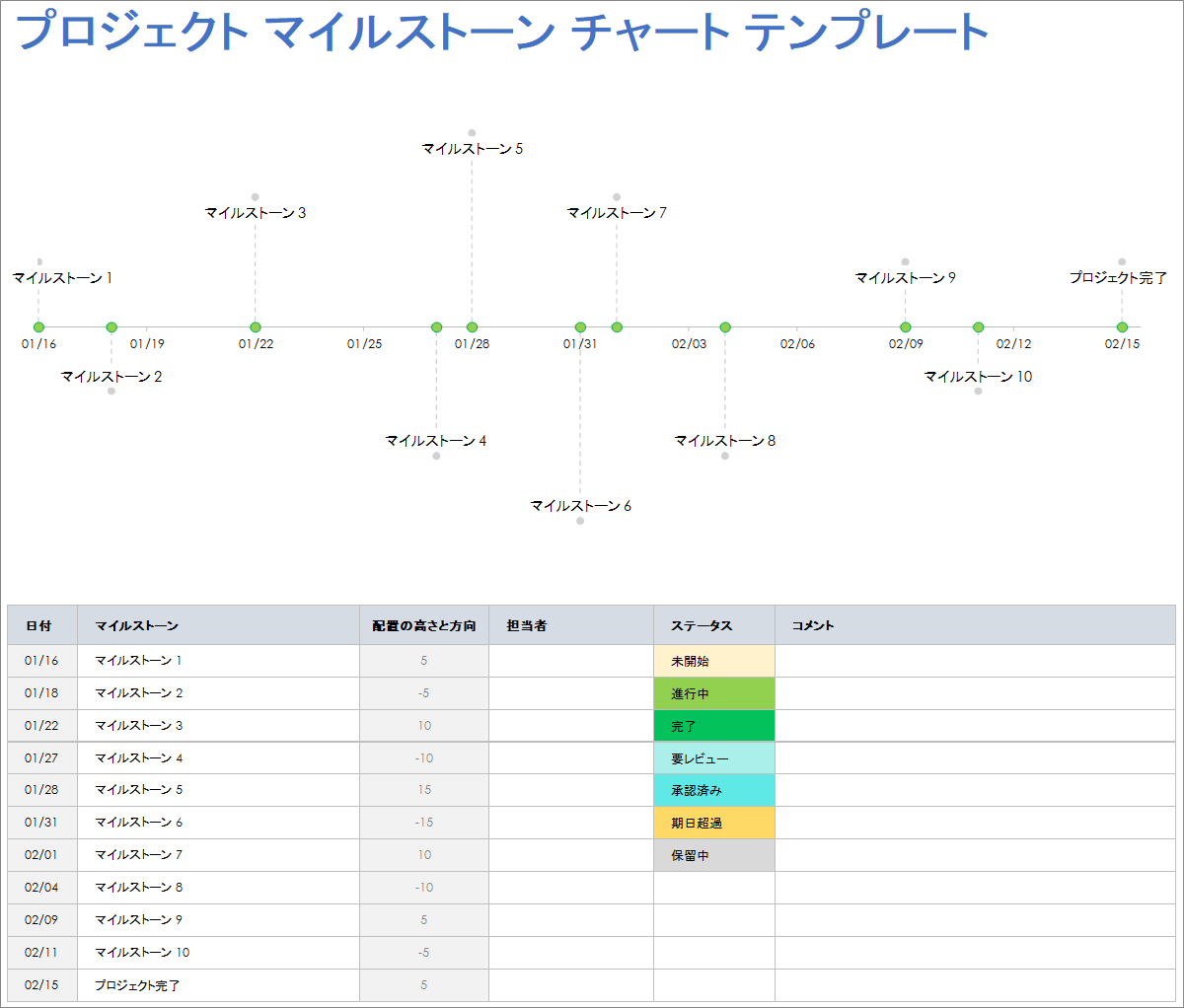
Excel 形式のマイルストーン チャート テンプレートをダウンロード
このプロジェクト マイルストーン テンプレートは、横向きのグラフと時系列のスプレッドシートを組み合わせている点が大きな特徴です。プロジェクトのマイルストーン、期日、完了ステータスをスプレッドシートに直接入力すると、情報がチャートに自動的に入力されます。チャートは関係者やチーム メンバーに情報を視覚的に提示するのに優れたリソースであり、スプレッドシートはより詳細なプロジェクト計画が可能です。
プロジェクトの整理に役立つその他のマイルストーン チャート テンプレートについては、こちらの無料のプロジェクト マイルストーン テンプレートに関する記事をご覧ください。
マルチステージ マイルストーン チャート テンプレート
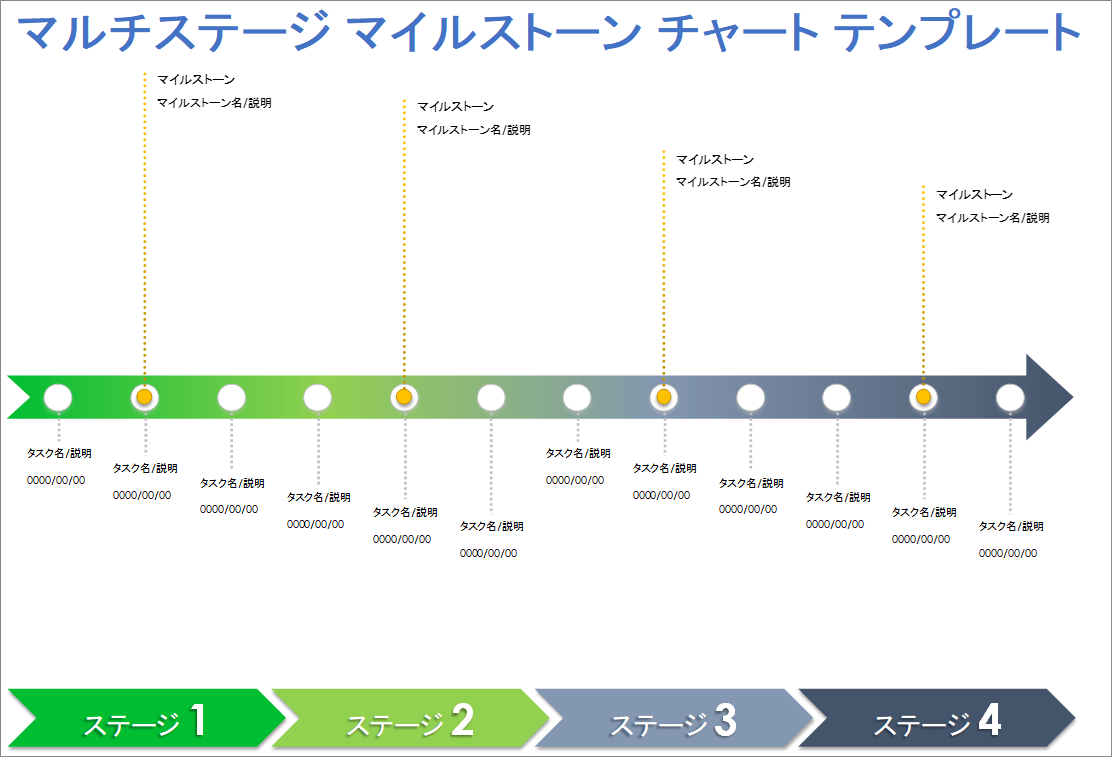
マルチステージ マイルストーン チャート テンプレートをダウンロード
Excel
|
PowerPoint
プロジェクトを複数の段階に分割することで、推進力を高め、管理を合理化できます。このマルチステージ マイルストーン チャート テンプレートを使用すると、プロジェクトのライフサイクルのすべてのフェーズを管理できます。マイルストーンの見出しの下に、プロジェクトの主要なチェックポイントと簡単な説明を入力します。次に、成果物を入力して各タスクをカスタマイズし、プロジェクトをスケジュール通りに進められるよう日付を追加します。
プロジェクト管理マイルストーン チャート テンプレート
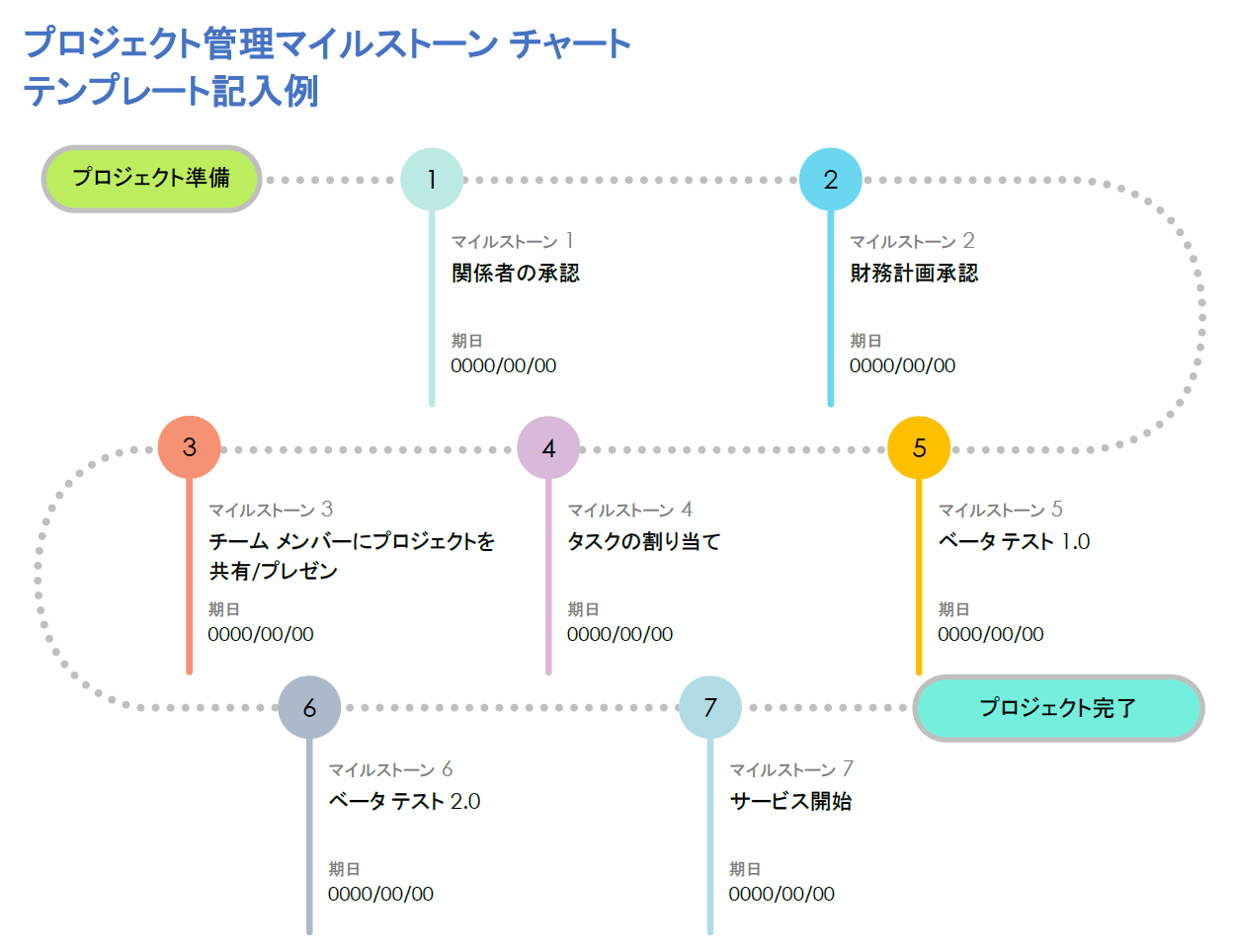
空白のプロジェクト管理マイルストーン チャート テンプレートをダウンロード
Microsoft Word
|
PowerPoint
サンプル付きのプロジェクト管理マイルストーン チャート テンプレートをダウンロード
Microsoft Word
|
PowerPoint
このシンプルなプロジェクト管理マイルストーン チャート テンプレートは、サンプル テキスト付きとサンプルなしのタイプがあり、プロジェクトのすべてのステップを確実に実施するのに役立ちます。チャート内の各マイルストーンに、時系列に番号を割り当てます。次に、マイルストーンの簡単な説明とその完了日を追加します。その作業が終われば、プロジェクトのライフサイクルを示す明確な視覚的ガイドが得られます。このテンプレートは、利害関係者やチーム メンバーと共有して、プロジェクトのタイムラインを明確に理解してもらうのに最適です。
ライフサイクル全体を通じてプロジェクトを管理する方法の詳細については、こちらのプロジェクト管理の 5 つのフェーズに関する記事を参照してください。
マイルストーン チャートとは
マイルストーン チャートとは、プロジェクトのタイムラインを横方向に表示したもので、重要なチェックポイントやマイルストーンが一目で分かるようになっています。マイルストーンはプロジェクトの方向性における重要な変化を告げるもので、進捗状況を示したり、推進力を加速させる働きをします。
マイルストーン チャートは、道路地図のようなものです。プロジェクト マネージャーは、マップの道順に従って、A 地点から B 地点まで進みます。マイルストーンは、道のりの中のどこまで来たのか、あとどれくらいの距離が残っているのかを教えてくれます。
マイルストーン チャートに含めるべきもの
マイルストーン チャートは、プロジェクトのタイムラインを可視化し、プロジェクトの重要なマイルストーンを明確に示す必要があります。各マイルストーンについては、その期日、現在のステータス、そこに至るまでの関連のタスクや成果物をチャートで示します。
プロジェクトを確実に成功させるためにマイルストーン チャートに含めるべき内容の一覧を以下に示します。
- プロジェクトの開始日と終了日: 開始日と終了日は、プロジェクト タイムラインの境界を定義します。すべてのマイルストーンとタスクは、この期間内に完了することが求められます。
- マイルストーン: マイルストーンは、大きな成果または重要な成果物の完了のいずれかを示す重要なチェックポイントとしての役割を果たします。たとえば、資金の確保、関係者会議の開催、テスト フェーズの実施、契約の締結などが該当します。
- マイルストーン期日: すべてのマイルストーンには期日が指定されている必要があります。これにより、チーム メンバーや関係者は、重要な成果物のタイミングを知ることができます。
- マイルストーン ステータス: マイルストーンを追跡するため、現在のステータスや、マイルストーンが未開始、進行中、または完了済みであるかを表示する必要があります。
- タスク: タスクとは、マイルストーン間で発生する特定のアクションまたは成果物です。各タスクは、次のマイルストーンに到達するために完了する必要がある作業です。
- タスク期日: 各タスクには、プロジェクトを順調に進めるために期日を設定する必要があります。
- 担当者: 担当者は、特定のタスクやマイルストーンに責任を負います。タスクやマイルストーンに個人を割り当てることで、明確さと説明責任を確保できます。
マイルストーン チャートが重要である理由
マイルストーン チャートが重要なのは、プロジェクトのタイムラインが明確かつ視覚的に表現され、重要なチェックポイントと関連する期日が把握しやすいからです。このようなチャートがあれば、チームは予定通りに業務を進めることができ、プロジェクトの進捗を理解し、関係者と効果的なコミュニケーションをとることができます。
マイルストーン チャートが重要な理由を次に挙げます。
- スケジュールの維持: マイルストーン チャートがあれば、タイムライン上の制約に従いながらプロジェクトを進められ、結果的に期日を守ることができます。横方向のフォーマットにより、早期のタイムライン調整が可能になり、今後の成果物に備えることができます。
- タスクの優先順位付け: マイルストーン チャートは、プロジェクトの現在のフェーズに基づいて、どの部分に取り組むべきかを明確に示します。たとえば、プロジェクトの第 2 週には、第 8 週に予定されているタスクの作業はできません。マイルストーンをひとつずつ進んでいくことで無駄を省くことができ、プロジェクトを成功に導きます。
- 進捗状況の共有: チーム メンバーや関係者とのミーティングでマイルストーン チャートを共有することで、全員が同じ認識を持ち、プロジェクトのライフサイクルを理解することができます。
- チームのモチベーション: 進捗状況を可視化し、プロジェクトの成功に対する各チーム メンバーの貢献を理解することで、チームのモチベーションが高まります。マイルストーンが完了すると、達成感と勢いが生まれ、チームの士気が高まります。
- 大規模プロジェクトの管理: 大規模なプロジェクトの場合は通常、大がかりな整理、関係者の関心事項の理解、頻繁なミーティング、多数の成果物が必要となります。マイルストーン チャートは、プロジェクトの成果物を適切に整理し、プロジェクトの期日までの明確な道筋を提供することで、このプロセスを簡素化します。
- 作成のしやすさ: この記事のテンプレートのいずれかを選択して、マイルストーン チャートの作成を開始しましょう。どのテンプレートも直感的で使いやすくなっています。
マイルストーン チャートを使用する場面
期間にかかわらず、主要なプロジェクトを管理する際にはマイルストーン チャートを使用します。マイルストーン チャートに適している場面としては、改修、ソフトウェアの実装、新製品やサービスの開発、イベント計画などがあります。
マイルストーン チャートの一般的な形式
マイルストーン チャートは一般的に、横方向の棒グラフの形式で作成されます。また、目立つ形や色でマイルストーンが強調表示され、タイトルと期日を説明するテキストが記載されます。マイルストーン間の成果物には、多くの場合、小さめの字で注釈が付けられます。
各種マイルストーン チャートとその例
マイルストーン チャートには主に、マイルストーン付きタイムライン チャートとマイルストーン付きガント チャートの 2 種類があります。どちらもプロジェクトの進捗を追跡しますが、前者はシンプルな見た目で、後者はより詳細な表現です。
結局のところ、どちらのチャートもプロジェクトのタイムラインの概要を示すという目的は同じです。通常、どちらのチャートも 1 ページまたは 1 スライドにおさめられ、プロジェクトのタイムラインを明確に示すマイルストーンが記された横向きのチャート形式を採用しています。スプレッドシートやリストと組み合わせて、詳細情報を提供するチャートもあります。
主要な 2 種類のマイルストーン チャートを紹介します。
マイルストーン付きタイムライン チャート
マイルストーン付きタイムライン チャートの形式は、シンプルなレイアウトで大まかな考え方を提供するもので、タスクの詳細を深く掘り下げずにプロジェクトの概要を示すのに最適です。プロジェクト案を紹介したり、プロジェクトの進捗をとり急ぎ報告する場合に、このテンプレートを使用します。
マイルストーン付きガント チャート
マイルストーン付きガント チャートの形式は、横軸を時間、縦軸をタスクとして、各タスクのタイム ブロックを示します。複数のチーム メンバーが関与する相互依存関係のタスクを含む大規模なプロジェクトには、マイルストーン付きのガント チャートを使用します。
ガント チャートとマイルストーン チャートの違い
ガント チャートは、各タスクのプロジェクトのタイムラインを可視化して詳細に説明します。タスクは厳密には連続していないため、タイムライン上で重複することもあります。逆に、マイルストーン チャートでは、各タスクのタイムラインは明確に分かれており、1 つのマイルストーンを完了してから次のマイルストーンに進みます。
マイルストーン チャートの作成手順
マイルストーン チャートの作成は、プロジェクトの目標を定義し、必要なタスクを時系列順に配置することから始まります。タイムラインを設定し、主要なマイルストーンを決定すると、プロジェクトの進行や関係者への連絡に使用できる明確なフレームワークが構築されます。
マイルストーン チャートを作成する際に従う手順は次の通りです。
- 目標を定義する: プロジェクトの目標は何でしょうか?取り組みを導いてくれる目標を、明確かつ簡潔にまとめましょう。
- タスク リストを作成する: どのようなタスクが目標を達成するために不可欠でしょうか?タスクを時系列に記載し、マイルストーンを関連付けて、プロジェクトの道のりを決定します。
- タイムラインを設定する: プロジェクトの開始日と終了日はいつでしょうか?タスク リストを考慮しながら、予想外の遅延が発生した時のために余裕を持たせます。
- 重要なポイントを決定する: プロジェクトの重要な転換点は何でしょうか?これらをマイルストーンとして強調表示します。
- チャートを関係者と共有する: 計画をどうやって伝えますか?計画を提示し、フィードバックを求めます。
- 調整を行う: 条件やフィードバックによって変更が必要になった場合はどうしますか?順調に進めるように、チャートで必要な調整を行います。
- プロジェクトを開始する: プロジェクトを開始する準備はできていますか?フレームワークが整ったら、プロジェクト タスクの実行を開始できます。
Smartsheet でマイルストーン チャートを作成する方法
Smartsheet の既成のカスタマイズ可能なテンプレートを使用すると、マイルストーン チャートを簡単に作成できます。Smartsheet なら、どこからでもリアルタイムでプロジェクトのタスクやマイルストーンを予定し、編集し、追跡できます。
こちらは、 Smartsheet テンプレート ギャラリーで見つけることができるプロジェクト プラン テンプレートの一例で、タスクやマイルストーンを追跡するためのガント チャートが組み込まれています。このテンプレートは、プロジェクト情報のサンプル データであらかじめ設定されており、ガント チャート上に、またはタイムラインのタスク一覧としてマイルストーンを記載するために必要なものすべてが含まれています。
このテンプレート内でマイルストーン アイコンを作成するには、まずタスク名の列にマイルストーンの説明を入力します。次に、開始日と終了日を、マイルストーンが達成される日付に設定します。マイルストーン アイコンを作成するためには、開始日と終了日の両方を同じ日付に設定する必要があります。
次に、期間を 0 に設定します。これによりガント チャート上にマイルストーンを表す小さなひし形アイコンが作成されます。すべてのプロジェクト タスクとマイルストーンについてこの手順を繰り返し、すべてのプロジェクト タスクの並びの中でプロジェクト マイルストーンが表示されるようにします。
また、同じテンプレートを使用してマイルストーンのタイムライン チャートを作成することもできます。タスク名の列に各マイルストーンの説明を入力し、開始日と終了日をマイルストーンの期日に設定します。タイムライン上にマイルストーン アイコンを作成するために、どちらも同じ日付にしてください。
次に、各タスクの期間を 0 に設定します。プロジェクトのマイルストーンをすべて入力すると、マイルストーンがテンプレートによって右側のタイムラインに、タイムライン上のアイコンとして表示されます。
Smartsheet を使用してプロジェクトのマイルストーンを効果的に追跡する
シンプルなタスク管理やプロジェクト プランニングから、複雑なリソース計画やポートフォリオ マネジメントまで、Smartsheet は共同作業の改善と作業速度の向上に役立ち、より多くの成果を上げるのに効果的です。 Smartsheet プラットフォームなら、いつでもどこでも簡単に作業の計画、保存、管理、およびレポート作成が可能なため、チームはより効率的かつ効果的に仕事を進めることができるようになります。作業に関して主要なメトリックを表示したり、リアルタイムの可視性を提供したりするために、ロールアップ レポート、ダッシュボード、および自動化されたワークフローを作成する機能も装備されており、チーム メンバーをつないで情報共有を促進することが可能です。 やるべきことを明確にすると、チームの生産性と作業達成能力が向上します。ぜひこの機会に Smartsheet を無料でお試しください。